如何本地克隆 GitHub 仓库
克隆 GitHub 仓库指的是在本地电脑上创建远程仓库的副本。这样做的好处是,你可以在本地对项目进行各种编辑修改,而不必直接操作远程仓库中的原始文件。以下是如何克隆 GitHub 仓库的详细步骤:
首先,你需要下载并安装 Git。安装过程相当直接,根据向导的指示操作即可。需要注意的一点是,确保允许从命令行使用 Git 工具。
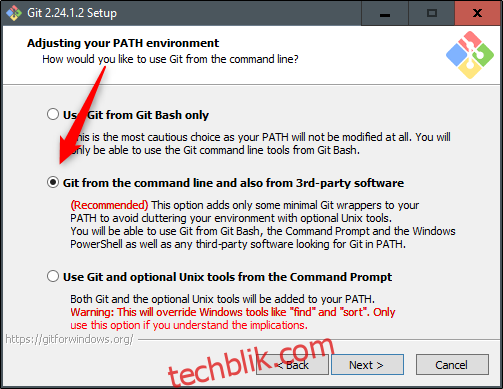
安装完成后,你就可以开始克隆 GitHub 仓库了。接下来,你需要决定将仓库存储在你电脑的哪个位置。为了方便以后通过命令行访问,建议创建一个容易记住的文件夹。
确定了本地存储位置后,打开浏览器并输入 GitHub 仓库的 URL。例如,我们这里使用一个流行的JavaScript 算法示例仓库,用于学习和研究。
在仓库页面的右侧,“贡献者”标签下方,你会看到一个绿色的“克隆或下载”按钮。点击该按钮。在弹出的窗口中,选择“剪贴板”图标,将仓库的 URL 复制到剪贴板。

下一步,打开命令行终端 (Windows 用户使用命令提示符,macOS 或 Linux 用户使用终端)。
在终端中,切换到你想要存放仓库的目录。可以使用以下命令完成:
$ cd <directory>
例如,我们的命令是:$ cd Documents/GIT_local。
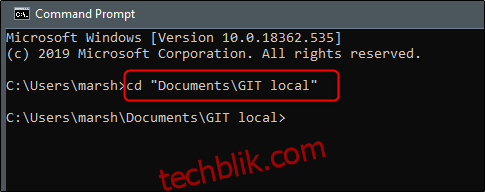
提示:你也可以直接使用 git clone <repo-url> <directory> 命令将仓库克隆到指定目录,跳过手动 cd 切换目录的步骤。
现在,仓库 URL 已经复制到剪贴板了,可以开始克隆仓库了。输入以下命令:
$ git clone <repo-url>
在我们的例子中,使用 $ git clone https://github.com/trekhleb/javascript-algorithms.git。
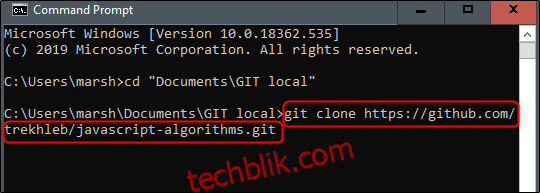
等待一段时间,让克隆过程完成。如果一切顺利,终端会显示类似以下的输出:

为了确保仓库成功克隆到本地,请导航到你指定的目录进行检查。
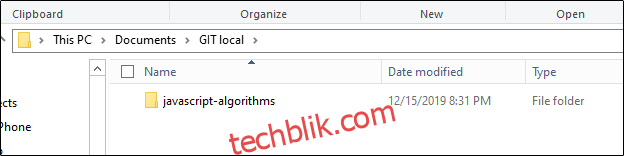
如你所见,名为 “javascript-algorithms” 的仓库已成功克隆到 “Git local” 文件夹中。
现在,你可以使用你喜欢的文本编辑器打开本地仓库,并开始编辑项目了!